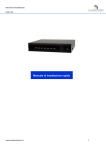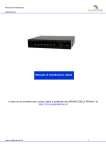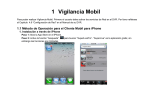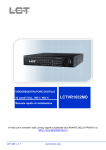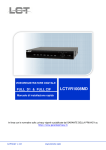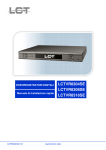Download LCTVR20xxAHD Manuale Rapido V1.0
Transcript
DVR 4/8/16 CH AHD 720P Manuale di installazione rapida LCTVR20xxAHD ver1.0 LCTVR2004AHD LCTVR2008AHD LCTVR2016AHD www.deatronic.com Manuale di installazione LCTVR20xxAHD Specifiche Tecniche Modello Sistema Video Audio LCTVR2004AHD Compressione Standard H.264 CPU Cortex A9 OS Embedded Linux Ingressi BNC x 4 Ingressi IP - Play back Allarmi Rete Smartphone I/O Altro LCTVR2016AHD BNC x 8 BNC x 16 :1920 x 1080 / VGA x 1:1920 x 1080 IPC x 2 / 12Mbps Uscite HDMI x 1 Ingressi RCA x 1 Uscite RCA x 1 Audio bidirezionale Supportato Risoluzione 720P Frame Rate 720P:100fps(PAL)/120fps(NTSC) 720P:200fps(PAL)/240fps(NTSC) 720P:400fps(PAL)/480fps(NTSC) Bit rate 1M ~ 3Mbps Registrazione Encode Ingressi IP LCTVR2008AHD :1280 x 720, WD1,D1 VBR / CBR Qualità 6 Level Modalità Manuale/Timer/Movimento Gestione file Blocco, sblocco, tempo di conservazione Risoluzione - 3MP/1080P/960P/720P/WD1/D1 Frame Rate - 1080P/960P/720P: 200fps(PAL)/240fps(NTSC) Playback 4 CH Ricerca Data e Ora, Eventi Ricerca Smart Highlighted date and time to display the channel record Funzioni Play, Pause, FF, FB, Digital zoom Modalità Motion, video loss Ingressi - Uscite - 3MP: 25fps(PAL)/30fps(NTSC) 8 CH Trigger Record, e-mail, etc Interfaccia RJ45 10M/100M x 1 Record, PTZ move, e-mail, etc Protocolli TCP / IP, UDP, DHCP, DNS, PPPOE, DDNS Altro 10 users online, dual stream QR-CODE OS iPhone, Android Funzioni Modalità multiscreen, registrazione, snapshot, modalità CMS HDD SATA x 1 RS485 - USB USB 2.0 x 2 RS485 x 1, per connessione PTZ o tastiera Telecomando A corredo Alimentazione DC 12V Consumo < 4W ( senza HDD ) Dimensioni (mm) 201* 210*47 Temperatura (W*D*H) < 5W ( senza HDD ) < 12W ( senza HDD ) 300*270*58 (W*D* H) -10°C , + 50°C, 10% - 90% umidità Specifiche tecniche soggette a variazioni senza preavviso. L’immagine del prodotto è puramente indicativa. pag.2 www.deatronic.com Manualedi installazione LCTVR20xxAHD Installazione Hard Disk Il DVR supporta 1 HDD SATA. Per un funzionamento corretto utilizzare solo HDD HR (HRX1TB, HRX2TB, HRX3TB) oppure HDD 3,5” esplicitamente per videosorveglianza. Calcolare la capacità dell’HDD in accordo con la durata necessaria per le registrazioni. Aprire il DVR svitando le viti di fissaggio del coperchio e collegare i cavi di alimentazione e dati forniti a corredo. Disporre l’HDD sul fondo del DVR e bloccarlo con le viti di fissaggio come in figura. Nota: per facilitare l’installazione, collegare prima i cavi di alimentazione/dati e poi assicurare l’HDD con le viti. LCTVR2004AHD LCTVR2008AHD LCTVR2016AHD Pannello frontale LCTVR2004AHD – LCTVR2008AHD Nome Funzione Spia POWER Spia REC Spia NET Spia di alimentazione, quando è collegata la luce è blu Durante la registrazione la luce è blu Quando è attivo l'accesso alla rete la luce è blu LCTVR2016AHD Nome Funzione Spia POWER Spia HDD Spia BACKUP Spia NET Spia PLAY Spia REC Pulsante RECORD Pulsante PLAY Pulsante REW Pulsante FF Spia di alimentazione, quando è collegata la luce è blu La luce diventa blu durante la lettura/scrittura su HDD La luce diventa blu durante il backup di file e dati La luce diventa blu quando è attivo l'accesso alla rete La luce diventa blu durante la riproduzione dei video. La luce diventa blu durante la registrazione Consente di attivare manualmente la registrazione. Consente di accedere all'interfaccia di riproduzione Tasto Indietro Avanti veloce 1. Consente di accedere al menu. 2. Aumenta i valori durante la configurazione 1. Diminuisce i valori durante la configurazione. 2. Consente di accedere al modo backup 1. Esce dal modo riproduzione. 2. Esce dalla schermata o dallo stato corrente 1.Cambia direzione per selezionare gli elementi 2.Cambia il modo di visualizzazione schermo a 1/4/9/16 canali Conferma la selezione Connettersi al mouse USB, o un dispositivo di memorizzazione USB Pulsante MENU/+ Pulsante BACKUP/Pulsante STOP/ESC Pulsante di direzione/multischermo Pulsante ENTER USB www.deatronic.com pag.3 Manuale di installazione LCTVR20xxAHD Pannello posteriore LCTVR2004AHD LCTVR2008AHD LCTVR2016AHD Nome Funzione DC12V LAN USB HDMI VGA AUDIO IN AUDIO OUT AHD VIDEO IN RS485 Alimentazione 12 VDC Porta per connessione alla rete LAN Porta per connessione mouse USB Uscita video HDMI Uscita video VGA per connessione monitor da PC Ingresso audio Uscita audio Ingressi video Collegamento a telecamera speed dome o tastiera A per TX+; B per TX- Collegamento telecamere AHD e Analogiche (CVBS) È possibile collegare contemporaneamente telecamere AHD e telecamere Analogiche (CVBS), allo stesso DVR AHD rispettando questa semplice procedura: gli ingressi del DVR sono gestiti a coppie 1-2, 3-4, 5-6, 7-8 ecc. e le coppie di canali si configurano in AHD oppure CVBS a seconda della tecnologia della prima telecamera che viene collegata. Per esempio, collegando su un DVR LCTVR2004AHD una telecamera AHD nell’ingresso 1 è possibile collegare nel canale 2 solo una telecamera AHD, oppure, collegando una telecamera CVBS nell’ingresso 1 è possibile collegare nel canale 2 solo una telecamera CVBS. Analogamente se si collega una telecamera analogica CVBS nel canale 3 è possibile collegare una telecamera analogica CVBS nel canale 4, oppure se si collega una telecamera AHD nel canale 3 è possibile collegare una telecamera AHD nel canale 4. Di seguito alcuni esempi di possibili configurazioni: - CH1, CH2, CH3, CH4: tutte telecamere AHD - CH1, CH2, CH3, CH4: tutte telecamere CVBS - CH1, CH2: 2 telecamere AHD / CH3, CH4: 2 telecamere CVBS - CH1, CH2: 2 telecamere CVBS / CH3, CH4: 2 telecamere AHD pag.4 www.deatronic.com Manualedi installazione LCTVR20xxAHD Avvio e spegnimento Assicurarsi che tutti i collegamenti siano eseguiti correttamente prima di accendere l'unità. L'avvio e lo spegnimento corretti sono essenziali per garantire la durata del DVR. AVVIO 1. Collegare all'alimentazione, il dispositivo si avvia e il LED di alimentazione diventa blu. 2. Viene visualizzata una finestra con la procedura guidata in cui sono indicate le informazioni sul fuso orario, l'impostazione dell'ora, la configurazione di rete e la gestione del disco. È possibile eseguire la configurazione in questa schermata facendo riferimento alle procedure descritte nei capitoli corrispondenti. Se si preferisce non utilizzare la procedura guidata, fare clic sul pulsante Exit per uscire. 3. Al termine del wizard ci si troverà in modalità LIVE - il wizard può essere poi disabilitato al riavvio da menù (setupgenerale) per accedere alla modalità di visualizzazione delle telecamere, e potere selezionare il/i canale/i. 4. Premere l’icona La tabella spiega i simboli che compaiono sullo schermo durante la visione in Live: Simbolo Significato (verde) REC manuale (giallo) REC motion detection (blu) REC oraria 5. Premere il tasto destro del mouse per far comparire, in basso sullo schermo, la barra di controllo come in figura - - Main Menu: menù principale Screen Mode: È possibile scegliere il modo schermo per mostrare le immagini live. Dwell: la funzione Dwell consente di visualizzare immagini live di diverse telecamere in sequenza. Le immagini possono essere visualizzate su canale singolo o come griglia da diverse telecamere. Il modo Dwell è attivato solo quando il modo di visualizzazione selezionato non è in grado di visualizzare tutte le telecamere disponibili. Color: attivare questo pulsante per regolare il colore delle immagini live. E-zoom: ingrandimento elettronico dell’immagine su canale singolo. Audio: attiva l’audio. PTZ: controllo PTZ (solo LCTVR2016AHD) Snap: cattura immagini delle riprese in live Record: fare clic su questo pulsante per avviare/interrompere la registrazione. Playback: fare clic su questo pulsante per riprodurre i file registrati. Move Tool: strumento sposta per trascinare la barra del menu principale nel punto desiderato con il tasto sinistro del mouse SPEGNIMENTO Per uno spegnimento sicuro seguire le seguenti istruzioni. 1. Premere il tasto destro per mostrare la barra di menù e successivamente il tasto “Main Menu” per entrare nel menù principale. 2. Premere il tasto di spegnimento 3. Premere il tasto OK e attendere il messaggio che autorizza a togliere l’alimentazione al DVR. 4. Scollegare l’alimentazione Telecomando Il telecomando utilizza 2 batterie modello AAA (non incluse) 1. Aprire il coperchio del vano batterie. 2. Inserire le batterie. Fare attenzione alla polarità (+ e -). 3. Riposizionare il coperchio del vano batterie. Nota: Per eventuali malfunzionamenti del telecomando seguire i punti descritti di seguito: - Verificare la polarità delle batterie inserite - Verificare lo stato di carica delle batterie inserite - Verificare che il ricevitore IR posto sul pannello anteriore non sia coperto da oggetti che ne ostacolino la ricezione IR. - Verificare che nel menu del DVR (Setup/generale) la voce “ID DVR” abbia il valore 0 www.deatronic.com pag.5 Manuale di installazione LCTVR20xxAHD NOME REC Search MENU Exit ENTER ZOOM PIP FUNZIONE Registrazione manuale Modalità di ricerca registrazioni Accesso al menù Uscire dall’interfaccia corrente Tasto per confermare Sposta il cursore nel menù Abilità lo zoom Attiva la funzione picture in picture Controllo playback Multi Next SEQ INFO Selezione della visione multischermo Commuta alla visione live successiva Accede alla modalità ciclica Informazioni sul DVR, sulla versione firmware, sull’ Hard Disk , sugli eventi, sui parametri di rete, sugli utenti connessi Login Premere il tasto destro sul mouse (o tasto menù sul telecomando) per attivare il MENU. Verrà mostrata la finestra di login : per default il nome utente è “admin” e la password è “123456” QR-code e impostazioni NAT ABILITAZIONE SERVIZIO NAT 1. Alimentare il DVR e collegarlo in rete. Entrare in menù principale setup rete. Se disponibile un servizio DHCP attivare la relativa funzione nel DVR (ottieni automaticamente un indirizzo IP); è utile bloccare poi questo IP per evitare che cambi alla riaccensione. 2. Entrare in menù principalesetupRete NAT 3. Attivare il servizio NAT (il server NAT predefinito è www.autonat.com) 4. Fare clic su "Apply" (Applica) per salvare le impostazioni pag.6 www.deatronic.com Manualedi installazione LCTVR20xxAHD CONFIGURAZIONE Nel menù principale selezionare InformazioniQRCODE. Accedere al market del proprio smartphone e installare l’app SuperLivePro. Dall’app SuperLivePro scansionare il codice QRCODE. Appena la scansione viene eseguita, l’indirizzo MAC del DVR compare sul campo “Server” su SuperLivePro Inserire nome utente e password del DVR (per default il nome utente è “admin” e la password è “123456”) Premere il pulsante “Login” sull’interfaccia SuperLivePro ed il telefono cellulare verrà connesso al DVR. Impostazione del menù principale Premere il tasto destro del mouse , oppure il tasto MENU sul telecomando per accedere alle voci del menù. Cliccare su ”SETUP” . Nel menù Setup è possibile accedere ai seguenti sottomenù: • Generale: per impostare la risoluzione delle uscite video principali, la richiesta di password, la richiesta di avvio guidato (wizard) all’accensione; la lingua da utilizzare; i massimi utenti in rete; la data/ora, l’ora legale (DST). • Live: l'utente può impostare il nome dei canali video, il colore delle immagini e nascondere telecamere. • Registrazioni: per impostare la qualità di registrazione dei filmati, il frame rate, la risoluzione, la durata, l’auto-cancellazione (per singola telecamera) e la sovrascrittura dell’HDD. • Orari: l'utente può impostare la programmazione delle registrazioni a tempo e/o su rilevamento del movimento (motion). • Allarmi : è possibile impostare l’allarme da motion e/o perdita video. • Rete: impostare i parametri di rete e configurare l’indirizzo IP sulla LAN, il DDNS, i parametri per l’invio di mail e la qualità di trasmissione del sub-stream video. • Utenti: con le autorizzazione da amministratore si possono aggiungere, eliminare e modificare i privilegi concessi agli utenti. • PTZ: l'utente può impostare i parametri necessari per controllare i movimenti di telecamere speed dome o di zoom camera. • Avanzate: reset al default, importazione/esportazione per configurazioni di programmazione. www.deatronic.com pag.7 Manuale di installazione LCTVR20xxAHD Aggiunta di telecamere IP Per aggiungere le telecamere IP al DVR LCTVR2016AHD entrare in menù principaleIP camera e premere sul pulsante “Search” (Cerca) per cercare i dispositivi nella stessa rete Premere su “Refresh” (Aggiorna) per aggiornare i dispositivi trovati. Se la telecamera IP non si trova sulla stessa rete locale, è possibile selezionare il dispositivo e fare clic su “Setup” (Impostazione) per modificare l’indirizzo IP del dispositivo. Selezionare i dispositivi trovati e fare clic su “OK” per tornare all’interfaccia precedente. Fare clic sul pulsante “Apply” (Applica), i dispositivi aggiunti saranno elencati nell’interfaccia di gestione del dispositivo. Lo stato “Connected” (Collegato) significa che il dispositivo è collegato ed è quindi possibile vedere l’immagine live. Modalità di registrazione del DVR Alla prima accensione, l’utente ha bisogno di installare e formattare l’HDD. Successivamente la registrazione potra’ avviarsi automaticamente secondo quanto previsto nella programmazione di fabbrica. E’ possibile reimpostare tutti i parametri di registrazione in qualunque momento. Questa serie di DVR permette la registrazione in REAL TIME (25fps per canale) con la max. qualità e con qualunque risoluzione scelta. Ci sono varie modalità di registrazione: REGISTRAZIONE MANUALE Premere il tasto REC sul telecomando dopo la configurazione del sistema. Premete nuovamente questo tasto per fermare la registrazione. In alternativa, è possibile premere il tasto REC sulla barra degli strumenti con il mouse. pag.8 www.deatronic.com Manualedi installazione LCTVR20xxAHD REGISTRAZIONE ORARIA Entrare in menù principalesetuporari. L’utente può impostare diversi tempi per ogni giorno in una settimana. Se si desidera un calendario speciale per un giorno è possibile impostarlo (doppio clic sulla fascia oraria di quel giorno). La colonna indica i sette giorni della settimana da lunedì a domenica, ogni riga riporta le 24 ore di un giorno. Utilizzare l’icona “matita” per attivare le ore di registrazione. REGISTRAZIONE SU MOTION DETECTION Entrare in menù principalesetuporarimotion e programmare la registrazione a tempo per gli eventi motion, il DVR verrà attivato a registrare l’allarme negli orari desiderati. Per la configurazione del motion, abilitare prima il rilevamento di movimento nel menù setupallarmimotion Entrare nell'area del movimento per impostare la sensibilità e l’area di rilevamento e gli orari di attivazione della funzione. Creare poi un calendario degli orari di registrazione su motion. Nota: il periodo di attivazione della funzione motion (impostato in Set up allarmi motion orari) non deve essere inferiore a quello degli orari di registrazione su motion (impostati in Setup orari motion) Al termine delle modifiche premere APPLICA per salvare le impostazioni. www.deatronic.com pag.9 Manuale di installazione LCTVR20xxAHD Riproduzione / Playback L’utente può effettuare la riproduzione delle registrazioni con una ricerca per orario o per eventi. E’ possibile rivedere i filmati della singola telecamera a schermo pieno o in diverse configurazioni multiple sino a visualizzare tutti i canali di ingresso disponibili in simultanea. RIPRODUZIONE REGISTRAZIONE RECENTE Premere il tasto PLAY per avviare la riproduzione dell’ultima registrazione effettuata. Utilizzare i pulsanti sullo schermo per eseguire le varie funzioni. RICERCA ORARIA Entrare in menù ricercaricerca oraria; fare riferimento alla figura: Selezionare il canale, modalità di visualizzazione dello schermo e la data (nell’area calendario, a scomparsa). Premere il tasto CERCA. Cliccare sulla griglia di tempo per impostare l'ora di inizio riproduzione o digitarla manualmente . Premere il tasto PLAY per avviare la riproduzione Gli orari in cui sono presenti registrazioni vengono evidenziati in blu. E’ possibile cambiare le telecamere visualizzate a schermo mediante le icone presenti nella barra di menù del playback. Per vedere le registrazioni dei canali IP bisogna selezionare i canali IP (n.17-18) sotto il calendario e premere il tasto CERCA. Successivamente selezionare la modalità singolo canale (tasto Nota: si può vedere solo 1 canale Ip alla volta a schermo pieno. ) , selezionare la telecamera e premere PLAY RICERCA PER EVENTI Entrare in menùricercaricerca eventi. Selezionare data, canale e tipo di evento, poi cliccare sul tasto CERCA. Tutti i file trovati saranno listati. Selezionare il file desiderato. Doppio clic per avviare la riproduzione. pag.10 www.deatronic.com Manualedi installazione LCTVR20xxAHD BACKUP Si può effettuare il backup copiando i filmati su eventuale masterizzatore SATA (USB) oppure su PEN DRIVE USB o HDD USB (FAT32), connesso alla porta USB laterale. L’utente può anche eseguire il backup da rete, mediante browser o dal software disponibile a corredo. Entrare in menu backup , fare riferimento alla figura: Impostare l’ora/data di inizio e di fine, selezionare il/i canale/i dal calendario (a scomparsa), cliccare sul tasto CERCA, i dati dei file ricercati verranno listati. Selezionare uno o più file o "Tutti" e cliccare sul tasto BACKUP. Nell'interfaccia di backup, l'utente potrà verificare le informazioni dei file da copiare, scegliere su quale supporto connesso copiare il file, lo spazio richiesto e quello disponibile sul supporto, il formato desiderato, e scegliere se allegare l’eventuale player (programmino di lettura e conversione filmati). E’ possibile copiare i filmati in formato “proprietario” o in formato comune (.AVI con esportazione codec). Premere sul tasto APPLICA per iniziare il backup. Sorveglianza remota ACCESSO AL DVR DA INTERNET EXPLORER TRAMITE NAT Dopo aver completato la configurazione della NAT (pag.6), è possibile accedere al server NAT sul PC remoto (immettere http://www.autonat.com per accedere al client Internet Explorer). Se è la prima volta che si accede al NAT, la rete scarica automaticamente i controlli ActiveX. Nota: il client WEB deve trovarsi nella rete remota. Non può trovarsi nella stessa rete locale di quella dell’NVR, altrimenti l’accesso restituirà un errore. Dopo aver installato i controlli ActiveX, viene visualizzata la finestra di login. Serial No: indirizzo MAC del DVR User Name: default admin Password: default 123456 www.deatronic.com pag.11 Manuale di installazione LCTVR20xxAHD ACCESSO AL DVR DA INTERNET EXPLORER TRAMITE LAN E WAN Tramite LAN Aprire Internet Explorer su un computer sulla stessa rete. Immettere l'indirizzo IP del DVR nella barra degli indirizzi di Internet Explorer e premere Invio. Internet Explorer scarica automaticamente i controlli ActiveX. Inserire il nome utente e la password nella finestra successiva. Avvertenza: Se la porta HTTP non è 80 ma un altro numero, è necessario aggiungere il numero di porta dopo l'indirizzo IP. Per impostare la porta HTTP 82, inserire un indirizzo IP quale, ad esempio, 192.168.0.25:82. Tramite WAN Sono disponibili due modi per collegare il DVR a Internet. 1.Collegare il DVR a Internet tramite il router o il server virtuale Configurare il firewall per consentire l'accesso al DVR, creare le regole per permettere la connessione verso l’IP del DVR attraverso le 2 porte (se è stata abilitata la funzione UPnP sia sul DVR sia sul router, è possibile saltare questo passaggio.). Se si desidera utilizzare il servizio DDNS richiedere un nome di dominio supportato dal DVR o dal router. Quindi aggiungerlo al DVR o al router. Aprire Internet Explorer, inserire l'indirizzo IP o il nome host e premere Invio. Se la porta HTTP non è 80, aggiungere il numero di porta dopo l'indirizzo IP o il nome di dominio. Internet Explorer scarica automaticamente i controlli ActiveX. Viene visualizzata una finestra in cui inserire il nome utente e la password, inserire correttamente le credenziali e premere Invio. 2.Collegare il DVR a Internet direttamente Entrare nel menù principalesetuprete del DVR per attivare la connessione tramite PPPoE (Point-to-Point Protocol over Ethernet) quindi inserire il nome e la password forniti dal proprio ISP. Fare clic su "Applica". Il DVR si connette al server e visualizza un messaggio di conferma. Quando si accede all'interfaccia remota del DVR, è possibile inserire l'IP della WAN per accedere direttamente (per controllare l’indirizzo IP menù principale informazioni rete ). Il browser scarica i controlli ActiveX. Specifiche tecniche soggette a variazioni senza preavviso. DEATRONIC s.r.l. ROMA: Via Giulianello, 1-7 – 00178 Roma, ITALIA – Tel +39 06 7612912 Fax +39 06 7612601 web:www.deatronic.com – Codice Fiscale e Partita IVA 04913421006 – Iscrizione R.E.A. 817963 pag.12 www.deatronic.com